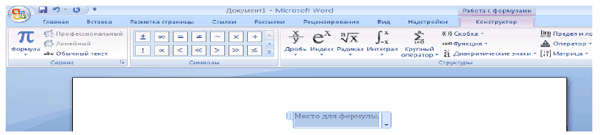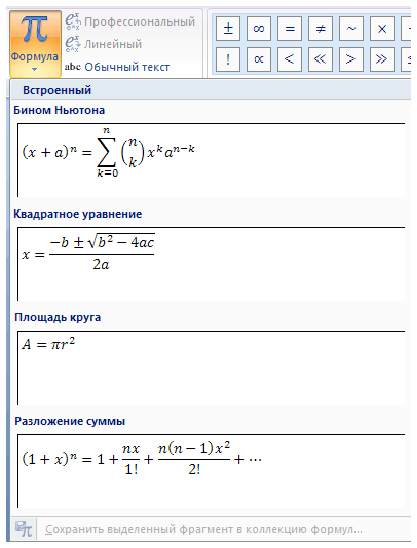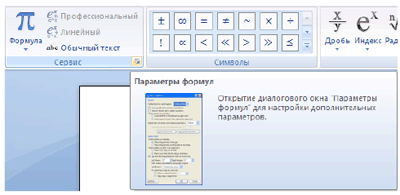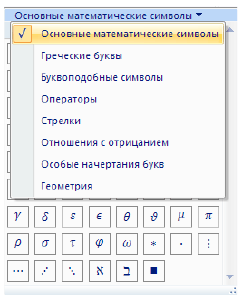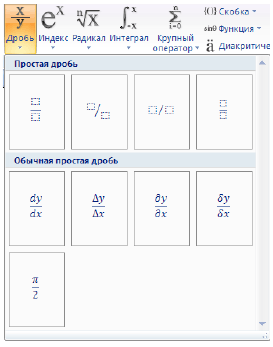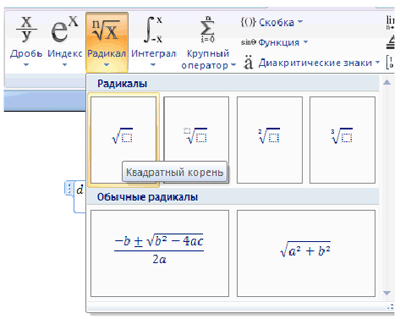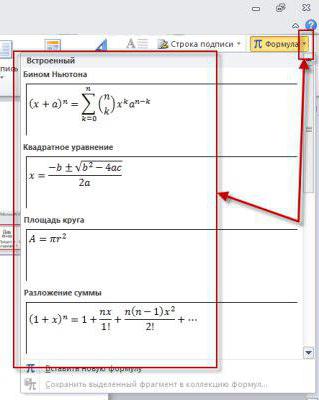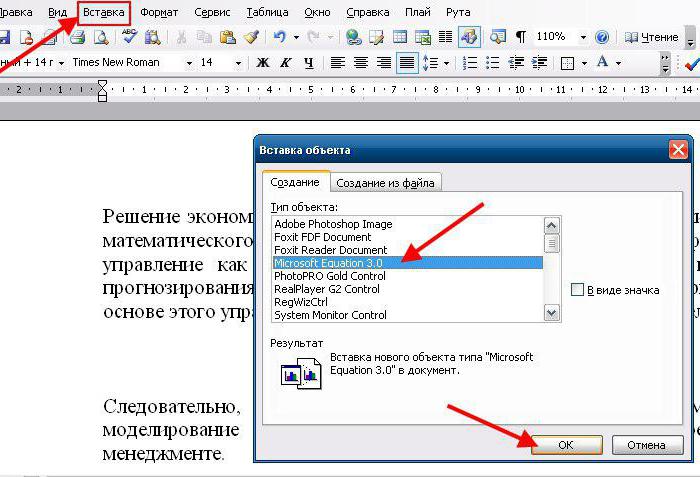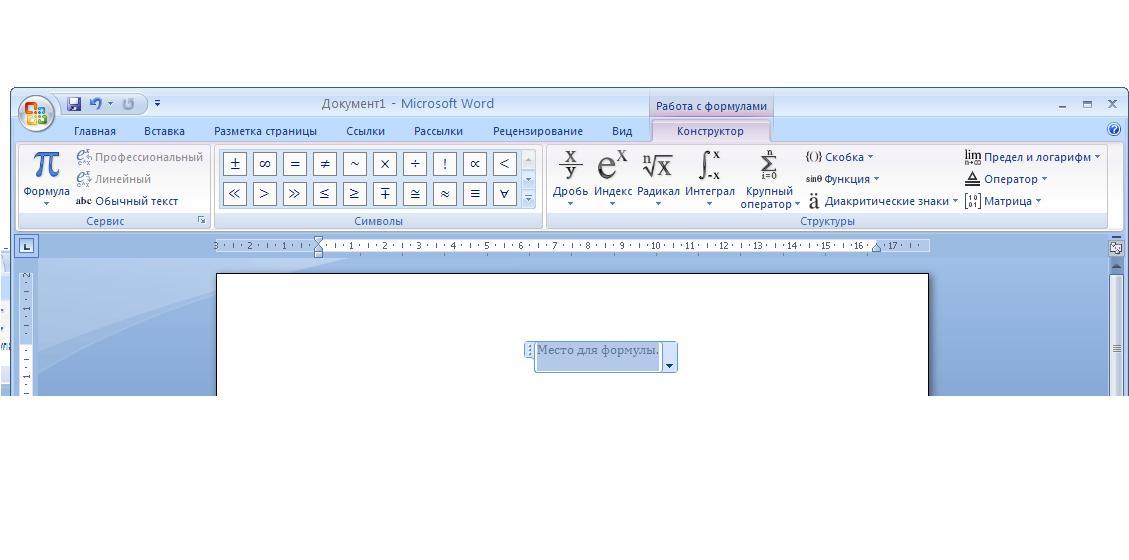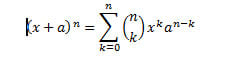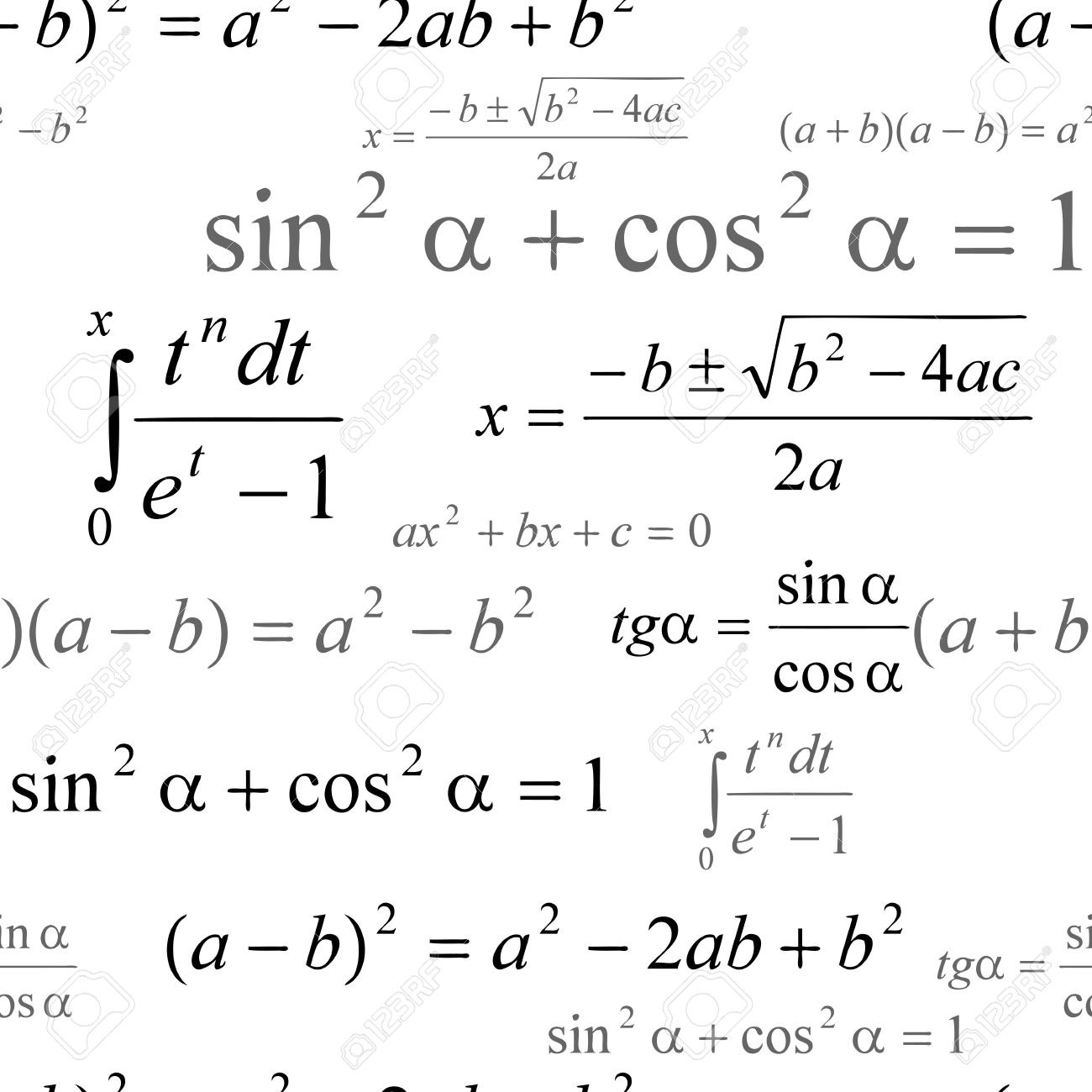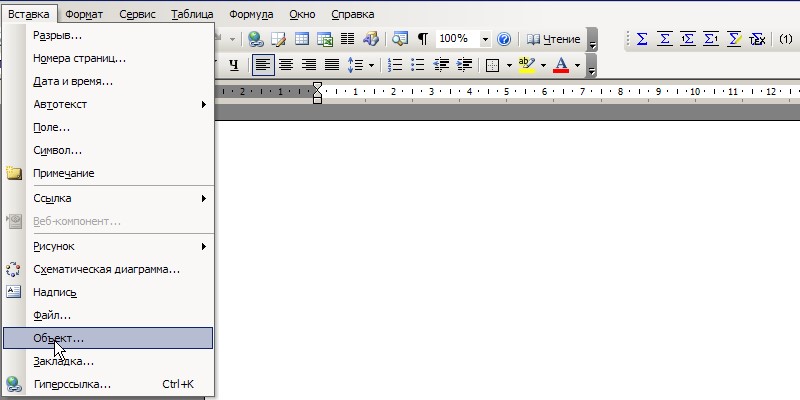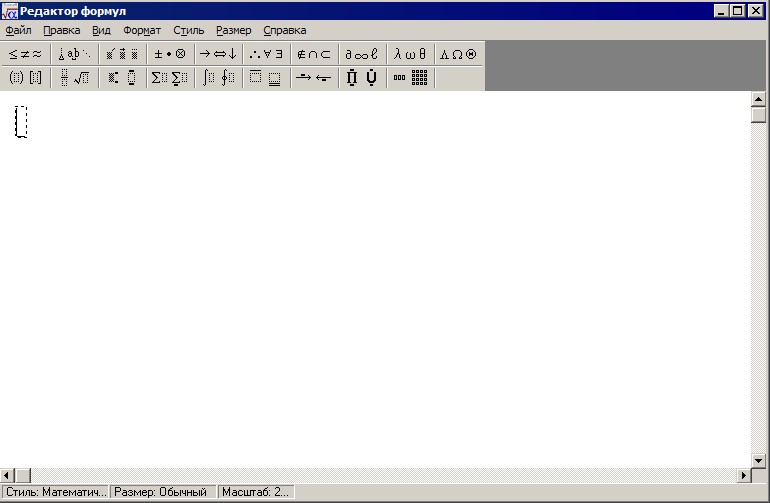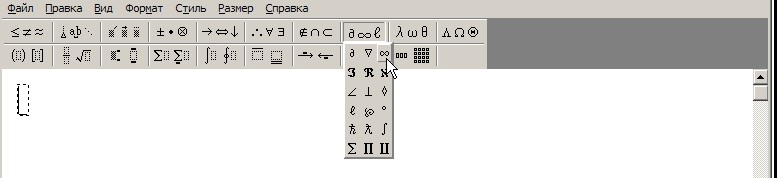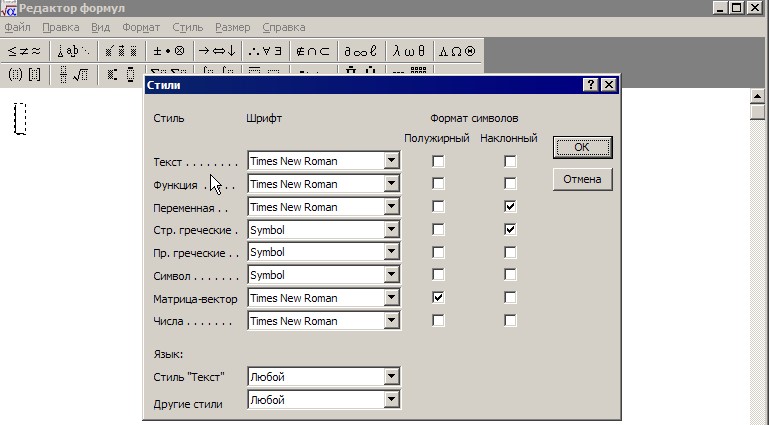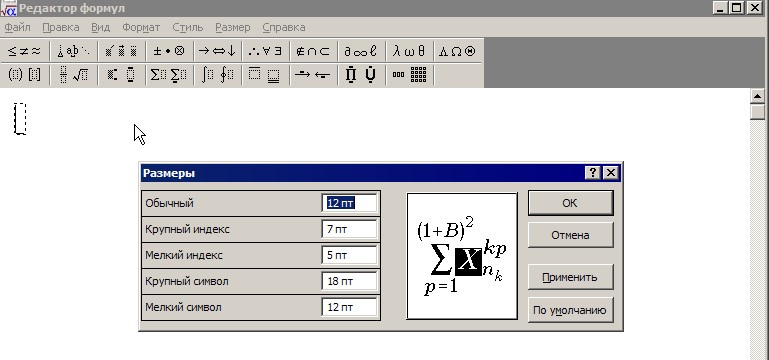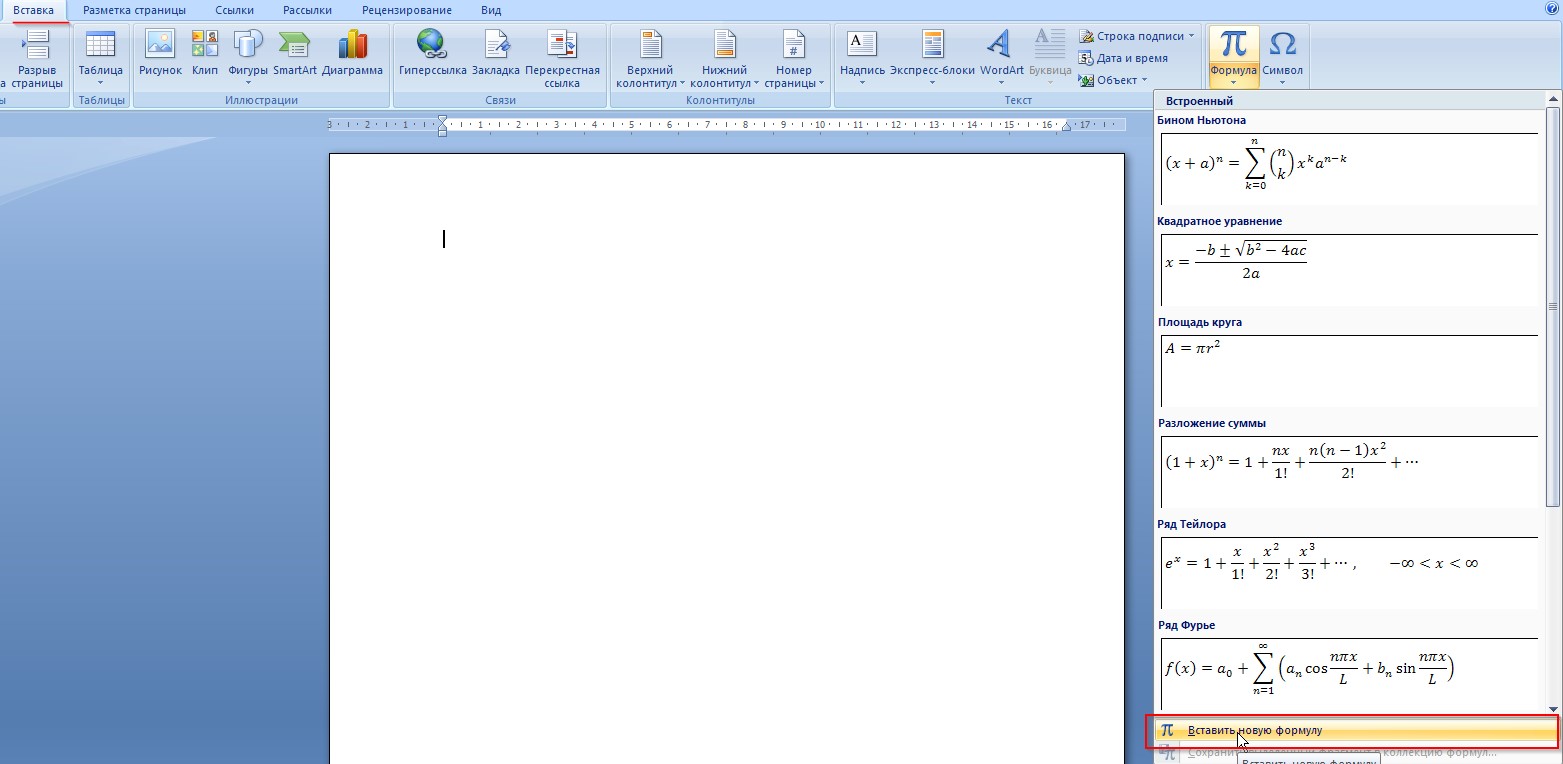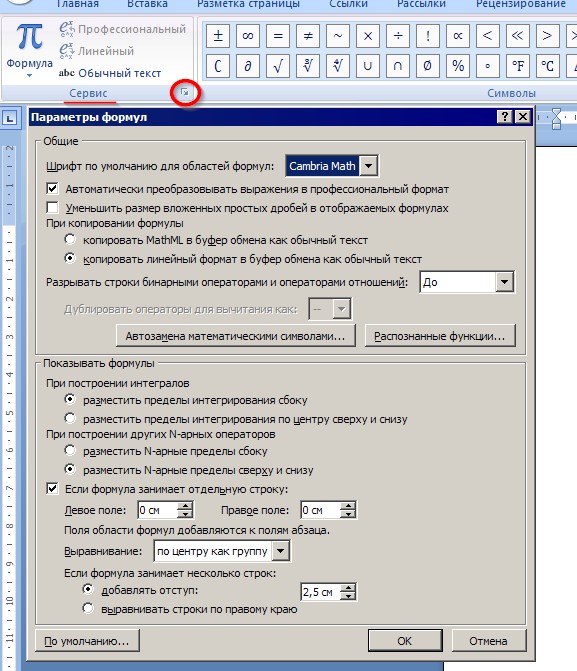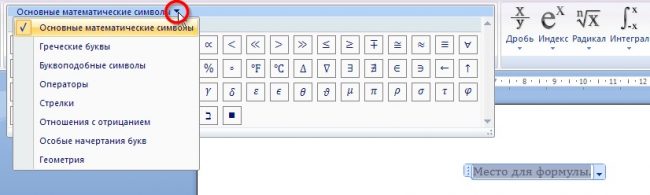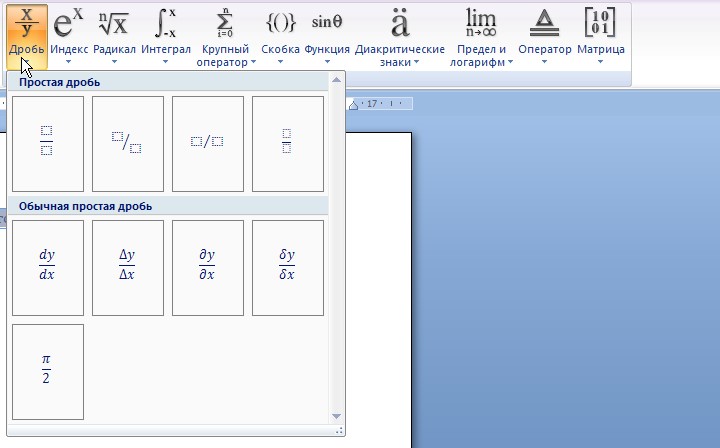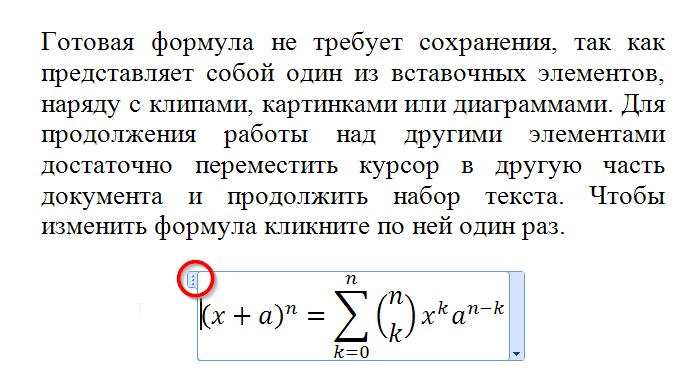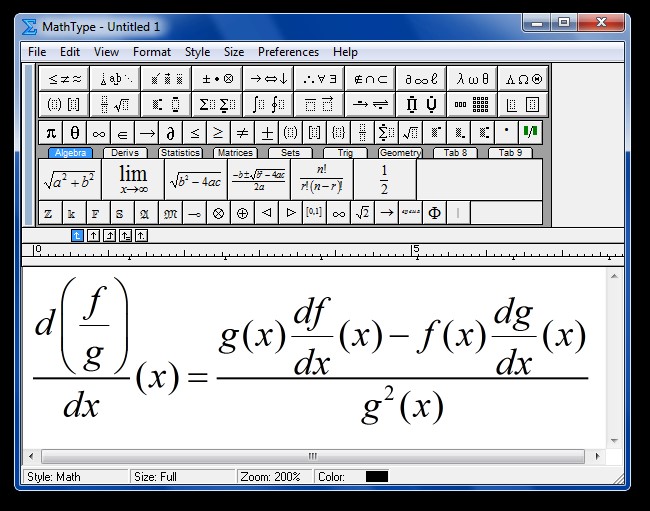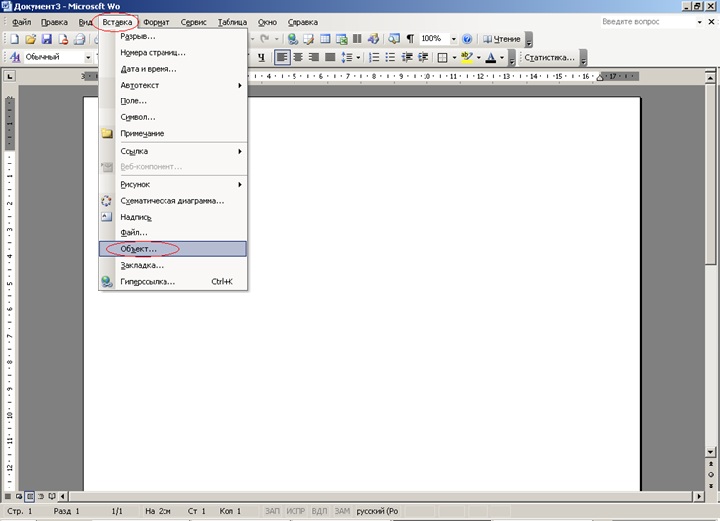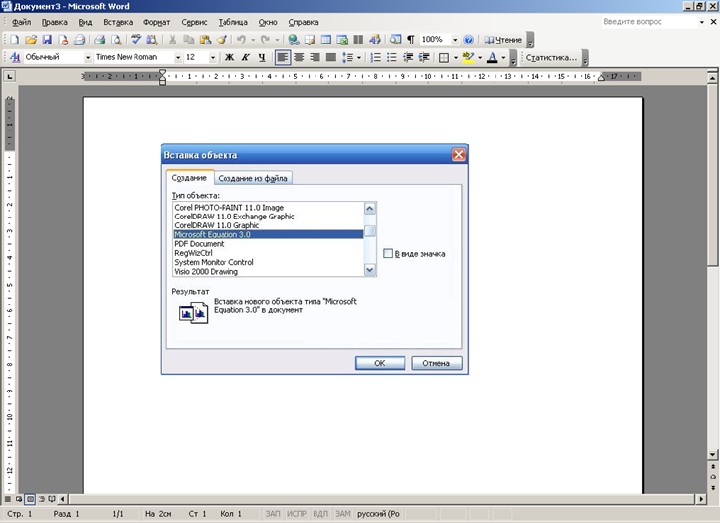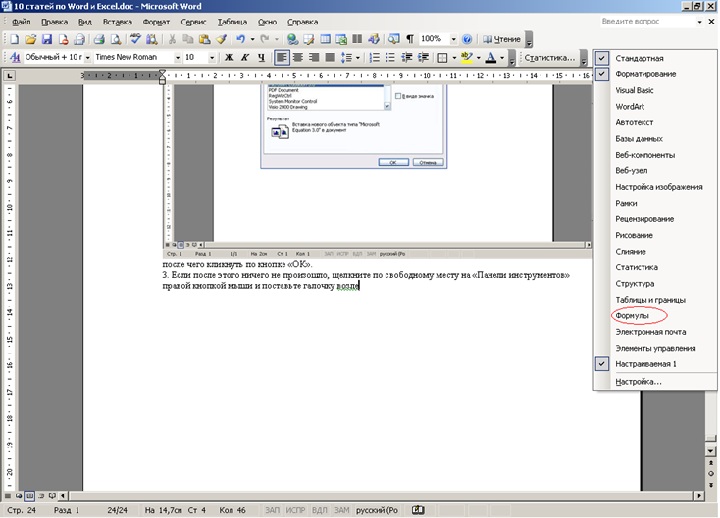Программа текстового редактора Microsoft
Office Word 2007 содержит встроенное средство для
записи и редактирования формул. Это средство не
является самостоятельным приложением, это
компонент текстового редактора Word 2007. Имеются
некоторые сложности, связанные с импортом формул
из ранних версий текстового редактора Word,
рассмотрим их позднее.
Запуск
Для создания формулы следует
выполнить следующие действия:
- Выбрать вкладку Вставка, в группе
Символы выбрать строку Формула.
Откроется панель Конструктор, Работа с
формулами. - Теперь можно ввести формулу в
отведенное место.
Рис. 1. Панель Конструктор, Работа
с формулами
Интерфейс
Познакомимся с интерфейсом панели Работа
с формулами, панель содержит следующие три
группы: Сервис, Символы, Структуры.
Группа Сервис
Строка Формула группы Сервис
позволит пользователю создать новую формулу или
выбрать уже имеющуюся формулу из коллекции.
Рис. 2. Подменю Формула с коллекцией
формул
Пользователь может пополнять эту
коллекцию.
Строка Профессиональный позволит
преобразовать выделенную формулу в двухмерную
форму для отображения по общепринятым для
математических выражений правилам.
Строка Линейный преобразует
формулу к линейной форме для упрощения
редактирования.
Строка Обычный текст позволит
внести текст, который не является математическим
выражением, в формулу.
В нижнем правом углу панели Формула
расположен указатель, который запускает окно
Параметры формул:
Рис. 3. Указатель на окно Параметры
формул
В этом окне можно задать шрифт,
расположение, выравнивание формулы, параметры
автозамены математических символов, имена для
распознавания символов математических функций.
Группа Символы
Группа Символы содержит основные
математические символы, греческие буквы,
операторы, на рисунке раскрыта строка Основные
математические символы:
Рис. 4. Меню группы Символы, строка Основные
математические символы
Группа Структуры
Группа Структуры содержит шаблоны Дробь,
Индекс, Радикал и др. Раскроем шаблон Дробь:
Рис. 5. Окно шаблона Дробь
Прямоугольники — это
местозаполнители, в которые следует внести
требуемый символ или вложить другой шаблон.
Набор формулы
Создадим небольшую формулу для
вычисления расстояния между двумя точками:
Порядок команд:
- Выбрать вкладку Вставка, в группе
Символы выбрать строку Формула.
Откроется панель Конструктор, Работа с
формулами. - Набрать с клавиатуры букву d и знак
“=”. - Раскрыть группу Радикал, выбрать
шаблон Квадратный корень.
Рис. 6. Группа Радикал
- Выделить заполнитель, выбрать группу
Скобка, выбрать круглые скобки. - Щелкнуть на местозаполнителе,
квадратик будет выделен. - В группе Индекс выбрать шаблон
Нижний индекс, местозаполнители шаблона
появятся в формуле, внести символ x и нижний
индекс 1 в соответствующие поля. - Щелкнуть по шаблону, чтобы он был
выделен, поставить знак минус. - Аналогично внести символ x и нижний
индекс 2. - Щелкнуть по шаблону скобки, он будет
выделен, тогда выбрать шаблон верхний индекс,
заполнить верхнее поле символом 2. - Выделить все подкоренное выражение,
поставить символ плюс. - Аналогично набрать второе слагаемое.
Набранную формулу можно внести в
коллекцию формул, если планируется ее
использовать в дальнейшем.
Последовательность действий:
- Открыть список формулы и выбрать
пункт Сохранить как новую формулу. Откроется
окно Создание нового стандартного блока:
Рис. 7. Окно Создание нового
стандартного блока
- В строке Имя дать название
формуле, оно будет отображаться вместе с
формулой в коллекции, например, “Расстояние”. - В строке Описание задать
комментарий “Расстояние между двумя точками,
заданными координатами (x1,y1) и (x2,y2)”, нажать
кнопку ОК.
Новая формула Расстояние появится в
коллекции формул.
Автозамена математическими символами
Небольшую формулу можно внести в
текстовый документ, используя автозамену
математическими символами.
Для включения возможности автозамены
математическими символами следует выполнить
действия:
- Нажать значок Кнопка Microsoft Office
, выбрать кнопку Параметры
Word. - В левом списке выбрать строку Правописание,
далее в правой области — Параметры автозамены.
Откроется окно Автозамена. - Выбрать вкладку Автозамена
математическими символами. - Установить флажок Использовать
правила автозамены математическими символами
вне областей формул.
Напишем формулу с помощью включенной
функции автозамены.
Завершает ввод кода нажатие клавиши
пробела, ввода или набор запятой.
Все символы для автозамены можно
просмотреть на вкладке Автозамена
математическими символами окна Автозамена.
Совместимость
Более ранние версии текстового
редактора Word при написании формул
использовали отдельное приложение Microsoft Equation 3.0.
При открытии в редакторе Word 2007
документа, созданного с помощью более ранних
версий текстового редактора, включается режим
совместимости, в строке заголовка окна документа
отображается надпись Режим ограниченной
функциональности. В этом режиме новые
возможности редактора Word 2007 недоступны.
Находясь в этом режиме, можно редактировать
формулу средствами приложения Microsoft Equation 3.0.
Применить новые возможности текстового
редактора Word 2007, расположенные на панели
Работа с формулами, для редактирования формулы,
созданной средствами приложения Microsoft Equation 3.0,
не удастся. Документ можно преобразовать к
новому формату редактора Word 2007, но ранее
созданную формулу по-прежнему нельзя
редактировать новыми средствами, текстовый
редактор воспринимает формулу как графический
объект.
Содержание
- 1 Создание формул
- 2 Добавление часто используемых формул или тех, что были заранее отформатированы
- 3 Добавление математических формул и структур общего пользования
- 4 Добавление формулы в ячейку таблицы
- 5 Добавление формулы в Word 2003
- 6 Помогла ли вам эта статья?
| Автор: | Индык Игорь Викторович |
| e-mail: | exelentc@yandex.ru |
Как в Ворде написать красиво математические формулы с знаками суммы, интегралами и т.п.?
Для написания формул на вкладке Вставить группы Символ нажмите стрелочку на кнопке Формула.
В MS Worde есть уже несколько предустановленных формул. Если они не подходят нажмите на пункт меню Вставить новую формулу.
На листе у вас появится область для ввода формулы, а на ленте появится дополнительная панель Работа с формулами и вкладка Конструктор. На данной вкладке есть множество разнообразные элементов формул, так что собирая их как конструктор и подставляя свои значения, вы можете написать формулу любой сложности.
Если вам часто приходится использовать одну и туже формулу, то вы можете ее сохранить, и она будет отображаться в блоке встроенных формул. Для этого, нажмите на стрелочку в нижнем правом углу области ввода формулы и выберите пункт Сохранить как новую формулу…
В диалоговом окне Создание нового стандартного блока вы можете указать название формулы и все другие необходимые параметры.
Для форматирования элементов формулы, просто выделите его и перейдите на вкладку Главная. Вы можете использовать все доступные функции группы Шрифт.
В начало страницы
В начало страницы
Мы уже довольно много писали о возможностях продвинутого текстового редактора MS Word, но перечислить все их попросту невозможно. Программа, которая в первую очередь ориентирована на работу с текстом, отнюдь не ограничивается только этим.
Урок: Как в Ворде сделать диаграмму
Иногда работа с документами подразумевает не только текстовое, но и числовое наполнение. Помимо графиков (диаграмм) и таблиц, в Word можно добавлять еще и математические формулы. Благодаря такой особенности программы можно довольно быстро, в удобной и наглядной форме выполнить необходимые расчеты. Именно о том, как написать формулу в Ворде 2007 — 2016 и пойдет речь ниже.
Урок: Как в Word сделать таблицу
Почему мы указали версию программы, начиная с 2007 года, а не с 2003? Дело в том, что встроенные средства работы с формулами в Ворде появились именно в версии 2007 года, до этого в программе использовались специальные надстройки, которые, к тому же, еще и не были интегрированными в продукт. Однако, в Microsoft Word 2003 тоже можно создавать формулы и работать с ними. О том, как это сделать, мы расскажем во второй половине нашей статьи.
Создание формул
Чтобы ввести формулу в Ворде, можно использовать символы Юникода, математические элементы автозамены, заменяя текст символами. Обычная формула, вводимая в программе, может быть автоматически преобразована в профессионально-форматированную формулу.
1. Для добавления формулы в документ Word перейдите во вкладку “Вставка” и разверните меню кнопки “Уравнения” (в версиях программы 2007 — 2010 этот пункт называется “Формула”), расположенной в группе “Символы”.
2. Выберите пункт “Вставить новое уравнение”.
3. Введите необходимые параметры и значения вручную или же выберите символы и структуры на панели управления (вкладка “Конструктор”).
4. Помимо ручного введения формул, вы также можете воспользоваться теми, что содержатся в арсенале программы.
5. Кроме того, большой выбор уравнений и формул с сайта Microsoft Office доступен в пункте меню “Уравнение” — “Дополнительные уравнения с сайта Office.com”.
Добавление часто используемых формул или тех, что были заранее отформатированы
Если в работе с документами вы часто обращаетесь к конкретным формулам, полезно будет добавить их в список часто используемых.
1. Выделите ту формулу, которую вы хотите добавить в список.
2. Нажмите на кнопку “Уравнение” (“Формулы”), расположенную в группе “Сервис” (вкладка “Конструктор”) и в появившемся меню выберите “Сохранить выделенный фрагмент в коллекцию уравнений (формул)”.
3. В появившемся диалоговом окне задайте имя для формулы, которую вы хотите добавить в список.
4. В пункте “Коллекция” выберите “Уравнения” (“Формулы”).
5. При необходимости, задайте другие параметры и нажмите “ОК”.
6. Сохраненная вами формула появится в списке быстрого доступа Ворд, который открывается сразу после нажатия на кнопку “Уравнение” (“Формула”) в группе “Сервис”.
Добавление математических формул и структур общего пользования
Чтобы добавить математическую формулу или структуру в Word, выполните следующие действия:
1. Нажмите на кнопку “Уравнение” (“Формула”), которая находится во вкладке “Вставка” (группа “Символы”) и выберите “Вставить новое уравнение (формулу)”.
2. В появившейся вкладке “Конструктор” в группе “Структуры” выберите тип структуры (интеграл, радикал и т.д.), который вам нужно добавить, а затем кликните по символу структуры.
3. Если в выбранной вами структуре содержатся местозаполнители, нажмите на них и введите необходимые числа (символы).
Совет: Чтобы изменить добавленную формулу или структуру в Ворде, просто кликните по ней мышкой и введите необходимые числовые значения или символы.
Добавление формулы в ячейку таблицы
Иногда возникает необходимость добавить формулу непосредственно в ячейку таблицы. Делается это точно так же, как и с любым другим местом документа (описано выше). Однако, в некоторых случаях требуется, чтобы в ячейке таблицы отображалась не сама формула, а ее результат. Как это сделать — читайте ниже.
1. Выделите пустую ячейку таблицы, в которой необходимо разместить результат формулы.
2. В появившемся разделе “Работа с таблицами” откройте вкладку “Макет” и нажмите на кнопку “Формула”, расположенную в группе “Данные”.
3. Введите необходимые данные в появившемся диалоговом окне.
Примечание: При необходимости вы можете выбрать формат числа, вставить функцию или закладку.
4. Нажмите “ОК”.
Добавление формулы в Word 2003
Как было сказано в первой половине статьи, в версии текстового редактора от Microsoft 2003 года нет встроенных средств для создания формул и работы с ними. Для этих целей в программе используются специальные надстройки — Microsoft Equation и Math Type. Итак, чтобы добавить формулу в Ворд 2003, выполните следующее:
1. Откройте вкладку “Вставка” и выберите пункт “Объект”.
2. В диалоговом окне, которое появится перед вами, выберите Microsoft Equation 3.0 и нажмите “ОК”.
3. Перед вами появится небольшое окно “Формула” из которого можно выбирать знаки и использовать их для создания формул любой сложности.
4. Чтобы выйти из режима работы с формулами, просто кликните левой кнопкой мышки по пустому месту на листе.
На этом все, ведь теперь вы знаете, как писать формулы в Ворде 2003, 2007, 2010-2016, знаете, как их изменять и дополнять. Желаем вам только положительного результата в работе и обучении.
Мы рады, что смогли помочь Вам в решении проблемы.
Задайте свой вопрос в комментариях, подробно расписав суть проблемы. Наши специалисты постараются ответить максимально быстро.
Помогла ли вам эта статья?
Да Нет
Каждый пользователь, который сталкивался с текстовым редактором «Ворд», знает, что, помимо основной функции, он отлично справляется с другими задачами, которые перечислять в одной статье попросту нет смысла. А сейчас же пойдет речь о том, как вставить формулу в «Ворде» 2007-го года выпуска. Ведь при написании курсовых, дипломов или просто рефератов частенько необходимо наглядно демонстрировать вычисления, а представленный инструмент программы отлично для этого подходит.
Перед тем как подробно рассказывать, как вставить формулу в «Ворде» 2007-го года, стоит сказать, что инструкция также подойдет и для более поздних версий, могут лишь отличаться иконки разных кнопок, их расположение и наименование.
Создаем формулу
Для ввода формул в «Ворде» можно применять символы Юникода, элементы автозамены (в данном случае математические) и замену текста специальными символами.
Как вставить формулу в «Ворде» 2007? Для этого необходимо:
- Кликнуть по вкладке «Вставка».
- Нажать на стрелочку рядом с кнопкой «Формула».
- Из выпадающего списка выбрать «Вставить новое уравнение».
После этого в файле появится поле для заполнения, куда и вводится сама формула. Чтобы вставить математические символы, вы можете воспользоваться конструктором формул, расположенным на панели инструментов в одноименной вкладке.
Если вручную вводить формулы вы не желаете, то можно применить шаблоны. Они вызываются по нажатию все той же стрелочки рядом с кнопкой «Формулы». Вам остается лишь выбрать одно из уравнений и вписать в соответствующие места свои значения.
К слову, если подходящего шаблона вы не нашли, то можно подгрузить с сайта «Майкрософт» дополнительные. Для этого в том же выпадающем меню выберите «Дополнительные уравнения».
Что делать, если кнопка «Формула» не активна
Мы уже разобрались, как вставить формулу в «Ворде» 2007, но что делать, если при выполнении инструкции вы обнаружили, что кнопка «Формула» не активна? Выход есть, и сейчас о нем будет рассказано.
Если в вашей программе кнопка не активна, то, скорее всего, причина кроется в формате вашего документа. Дело в том, что современный конструктор формул исправно работает лишь с последним форматом (docx), а doc попросту игнорирует. Чтобы «включить» кнопку, вам нужно преобразовать ваш формат. Для этого:
- Нажмите на кнопку «Файл».
- В выпадающем меню нажмите «Сохранить как».
- При сохранении выберите формат «docx».
- Откройте сохраненный файл.
Только что вы узнали, как вставить формулу в «Ворде» 2007, если нет значка. Однако это не единственное решение, о следующем поговорим ниже.
Используем специальный объект
Если по какой-то причине после проделанных действий из предыдущего раздела вы все равно не можете вставить формулу привычным способом, то можно поступить иначе — использовать Microsoft Equation 3.0. Сейчас будет рассказано, как вставить формулу в «Ворде» 2007, если она не активна.
Для начала вам нужно запустить саму утилиту. Делается это следующим образом:
- Перейдите во вкладку «Вставить».
- Нажмите по кнопке «Объект».
- В списке выделите пункт «Microsoft Equation 3.0».
- Нажмите «ОК».
После этого появится специальное поле для ввода формул в документе и изменится сам дизайн программы. Это означает, что вы все сделали верно. Вы можете создавать формулы, используя для этого специальную панель с инструментами, которая называется «Формула». Там есть все те же элементы, что и в обыденном конструкторе формул, однако они имеют немного другое отображение, но в целом рядовому пользователю будет просто во всем этом разобраться.
К слову, данный способ хорош еще тем, что формулы, созданные с помощью Microsoft Equation 3.0, будут исправно работать абсолютно в любой версии программы. И если вы решили скидывать свой документ, например, для печати на другой компьютер, на котором стоит 2003-й «Ворд», то пользуйтесь исключительно им.
Вставляем формулу в таблицу
Напоследок разберемся, как вставить формулу в «Ворде» 2007 в таблицу. К слову, таблицы в текстовом редакторе ничем не отличаются от таблиц в «Экселе», и они все так же дают возможность добавить формулу в одну из ячеек для быстрого расчета данных.
Итак, перед вами таблица в «Ворде», и вы хотите добавить в нее формулу. Для этого вам необходимо установить курсор в нужную ячейку и над панелью нажать по вкладке «Макет», которая появляется лишь при вводе данных в таблицу. Во вкладке нажмите кнопку «Формула». Теперь перед вами окно, в котором можно вводить формулы, точно так же как и в «Экселе». Вписывайте необходимую и нажимайте кнопку «ОК».
2.1. Работа с формулами
2.1.1. Создание формул
В
предыдущих версиях Word
единственным инструментом, предназначенным
для редактирования математических
формул, являлся встроенный в него
редактор формул Microsoft
Equation.
В новой версии этот редактор остался,
однако появились новые возможности,
которые призваны упростить и облегчить
работу с формулами.
Для
создания новой формулы необходимо
открыть вкладку Вставка,
перейти в группу Символы
и нажать на клавишу Формула.
В результате этого действия на странице
документа появится заготовка для ввода
новой формулы и откроется вкладка Работа
с формулами/Конструктор
(рис. 16).
Рис.
16
Ф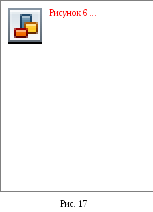
вводить можно несколькими способами.
Прежде всего, можно воспользоваться
готовыми формулами, предоставляемыми
опциейВставка/Формула
(рис. 17). Эта опция содержит в себе
некоторое количество стандартных
математических формул. Однако ясно, что
такой набор способен удовлетворить
лишь малую долю потребностей, поэтому
основным механизмом ввода формул
является ручной ввод.
При
ручном вводе все символы набираются на
клавиатуре или выбираются из группы
Символы
вкладки Работа
с формулами/Конструктор.
Группа Структуры
этой же вкладки позволяет легко включать
в формулу большое количество стандартных
математических конструкций, таких как
подкоренные выражения, дроби, интегралы,
логарифмы, пределы, матрицы и др. При
необходимости можно также воспользоваться
другими символами, расположенными на
вкладке Вставка:
группа Символы,
клавиша Символы.
Для
того, чтобы закончить ввод формулы,
нужно нажать клавишу Пробел.
2.1.2. Форматирование формул
Прежде
всего, так же как это было и ранее, формулы
можно встраивать в текст двумя способами
– либо в отдельную строку, либо в текущую
строку. Способ встраивания можно изменить
для уже существующей в тексте формулы,
выделив ее и нажав на стрелку в правом
нижнем углу (рис. 18). Эта же клавиша может
быть использования для изменения
параметров выравнивания формулы на
странице (опция выравнивания может быть
применена только к формулам, расположенным
на отдельной строке).
Рис.
18
Э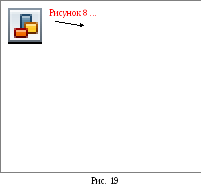
способ годится для выравнивания отдельно
взятой в тексте формулы. Д
того, чтобы настроить параметры
выравнивания (и не только выравнивания)
одновременно всех формул, можно
воспользоваться опциейПараметры
формул,
вызываемой с вкладки Работа
с формулами/Конструктор,
группа Сервис
(рис. 19).
При
наборе формулы форматирование вводимых
в нее символов происходит автоматически.
При этом переменные оформляются курсивным
текстом, а функции и числа – прямым.
Однако если есть необходимость применить
к символам формулы иное форматирование,
то это можно сделать, использовав опцию
Обычный
текст,
находящуюся в группе Сервис
(подлежащие форматированию символы
предварительно должны быть выделены).
При
наборе формулы в отличие от работы с
обычным текстом редактор автоматически
расставляет интервалы между элементами
формулы, вследствие чего нет необходимости
пользоваться клавишей Пробел.
Если
формула длинная и не помещается на одной
строке, то редактор Word
автоматически выполнит разбиение
формулы по строкам. При этом по умолчанию
перенос части формулы на другую строку
произойдет в том месте, где в ней
содержится знак арифметической или
логической операции. Задать дополнительные
параметры переноса (такие как возможность
оставлять знак арифметической операции
на предыдущей строке, переносить его
на новую строку или дублировать его на
обеих строках, при автоматическом
переносе формулы знак арифметической
операции переносится на нижнюю строку)
можно, используя окно Параметры
формул.
Помимо
автоматического имеется возможность
принудительного переноса формулы на
новую строку. Для этого нежно поместить
курсор в место переноса и в контекстном
меню выбрать опцию Вставить
принудительный разрыв.
В
заключение раздела несколько слов
скажем об особенностях использования
встроенного в MS
Word
2007 редактора формул Microsoft
Equation
3.0. Вызов его осуществляется с вкладки
Вставка,
группа Текст/Объект/Вставка
объекта.
Ф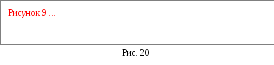
в этом редакторе вводятся с клавиатуры
и с помощью символов и конструкций,
имеющихся на панели инструментов этого
редактора (рис. 20).
В
редакторе формул Microsoft
Equation
3.0 предусмотрена возможность настройки
параметров вводимых в формулу символов.
Для этого используется опция Стили
(рис. 21), которая становится доступной
при выполнении команды Стиль/Определить,
расположенной в меню этого редактора.
Р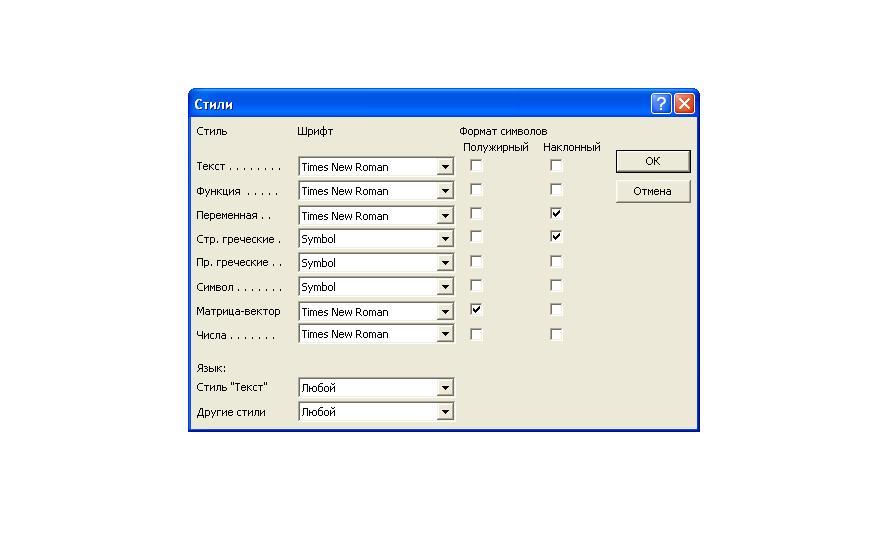
21
Указания
по работе с формулами:
—
цифры и латинские буквы следует вводить
с клавиатуры;
—
греческие буквы выбираются среди
символов, расположенных в группе Символы
вкладки Работа с формулами/Конструктор;
—
верхние и нижние символы вводятся с
помощью шаблонов. Шаблоны выбираются
с помощью опции Индекс, находящейся в
группе Структуры вкладки Работа с
формулами/Конструктор;
—
компоненты группы Структуры полезны
для ввода большого количества
математических конструкций, таких как
дроби, интегралы, корни, скобки,
тригонометрические функции и др.;
—
не следует пренебрегать такой опцией,
как сохранение формулы в качестве
прототипа. Это сильно облегчает
последующий ввод новых формул. Для
сохранения формулы в качестве прототипа
нужно выполнить команду Параметры
формулы/Сохранить как новую формулу,
доступную после выполнения щелчка левой
кнопки мыши в правом нижнем углу области
выделения формулы в тексте.
Соседние файлы в папке лаб 2
- #
- #
Многие из Вас просили написать урок о работе с формулами в Word. Откровенно говоря, у меня последний месяц был напряженный в плане работы, но вот я нашел свободный вечерок и решил написать статью. Сегодня мы рассмотрим добавление, работу с формулами, дополнительные редакторы.
Добавление формул
Для добавления новой формулы в Word 2007 необходимо в верхней части сайта перейти в раздел “Вставка” и в самой правой части экрана выбрать пункт “Формула”. Курсор Ваш должен быть установлен на том месте, где сейчас будет вставлена формула.
Так же есть способ еще быстрее – это, конечно же, горячие клавиши. Добавить область для редактирования формулы можно при помощи сочетания клавиш “ALT + =”. После нажатий форма для редактирования формулы появится на месте Вашего курсора.
Редактирование формул
Для Вашего удобства в Word есть заранее заданные формулы, которые постоянно используются многими людьми. Среди таких формул Вы можете найти квадратное уравнение, ряд Тейлора, ряд Фурье, теорему Пифагора и множество других.
Но если Вам необходимо ввести свою формулу, у Вас есть все инструменты для этого. Во-первых, это панель символов, расположенная в верхней части программы. Если она у Вас вдруг пропала, Вам нужно просто нажать на голубую область справа на месте для формулы.
Во-вторых, для удобства даны различные структуры математических выражений, которые необходимы для создания формул. Там Вы можете выбрать дробь, индекс, радикал, пределы и логарифмы, функции и вставлять различные виды скобок. Данная панель находится справа от панели с символами.
Формулы можно задавать, как в линейном варианте, так и в профессиональном режиме. В линейном формате, считается более простой вариант редактирования формулы.
Удаление формулы
У многих почему-то не удается удалить только что созданную формулу. Возможно, это случается по причине того, что если попытаться поставить курсор после формулы, он встанет непосредственно в формулу. И по этой причине нет возможности нажать “Backspace” и просто стереть её, будут стираться символы в формуле.
Для удаления формулы Вам нужно нажать один раз левой кнопкой по голубой правой части формулы, тем самым выделив полностью все формулу. Теперь Вам остается только нажать кнопку “DEL” на клавиатуре и формула пропадет из Вашего документа.
Mathtype для Word 2007
Если у Вас есть потребность в профессиональной работе с формуле, тогда хотелось порекомендовать Вам дополнительную программу под названием Mathtype. Это, пожалуй, самый лучший программный комплекс, созданный исключительно для работы с формулами.
Программа работает более, чем с 350 приложениями, в том числе и с Microsoft Word, Excel, Open Office, Google Docs и другими офисными приложениями. В программе содержится более пятисот математических выражений и символов, которые позволят написать любую, даже самую сложную формулу.
Программа платная, полная версия на начало 2016 года стоит от 97 долларов, для образовательных учреждений – 57 долларов. У программы есть бесплатный период использования 30 дней, в течение которого Вы можете работать с ней абсолютно без ограничений. Если Вам понравился данный продукт, рекомендую его купить.
Программа интегрируется в Ваш Microsoft Word и полностью совместима с ним. Можно работать сразу с двумя программами и это очень удобно. Подходит, начиная от версии 2003, и заканчивая самый последней актуальной версией на данный момент.
Официальный сайт программы Mathtype — www.dessci.com
Многие пользователи испытывают трудности, когда им необходимо вставить формулы в Word, так как в текстовом редакторе от Microsoft эта функция довольно неочевидна.
Ситуация усложняется тем фактором, что одна из самых популярных в мире программ для работы с текстами полностью обновляется раз в несколько лет.
В результате интерфейс перерабатывается и элементы управления меняют своё местоположение.
Содержание:
Поэтому если вы идеально знали Word 2003, то при работе с более новыми версиями у вас могут возникнуть вопросы о том, как сделать то или иное действие, которое раньше производилось вами автоматически.
Это утверждение полностью справедливо и для вставки формул.
Работа с формулами в Word 2003
Эта версия текстового редактора являлась последней, которая по умолчанию создавал документы в известном формате DOC (поддерживается с 1997 года), и первой подвергшейся коммерческому ребрендингу MS.
Как показало будущее, смена дизайна пакета Office 2007 стало очень эффективным решением, о чём свидетельствует тот факт, что многие организации и частные пользователи до сих пор пользуются пакетом офисных программ именно этой версии.
Спецификой Word 2003 является использование отдельного приложения Microsoft Equations 0.3 для работы с формулами, окно которого каждый раз открывается при вставке нового математического выражения.
- Для вставки формулы необходимо найти в верхней панели пункт «Вставка» и в выпадающем меню выбрать «Объект».
Контекстное меню функции «Вставка»
- После этого появиться окно выбора объекта вставки. Необходимо кликнуть по пункту Microsoft Equations 3.0
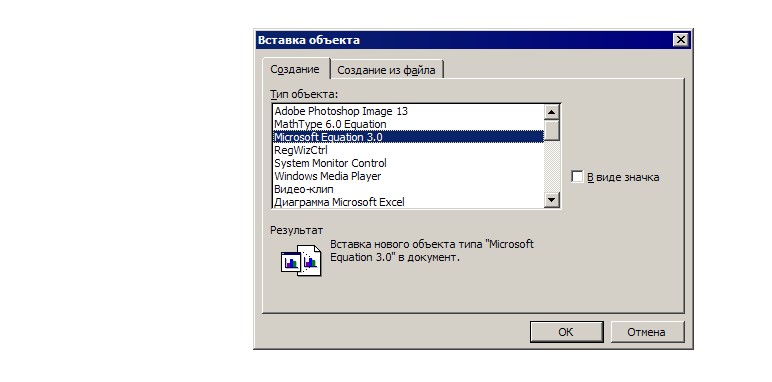
Вставка объекта
- После этого автоматически запустится редактор формул и перед пользователем откроется главное окно данной подпрограммы, в котором можно написать любую возможную формульную конструкцию.
Рабочая область Microsoft Equations 3.0
- Программа обладает лаконичным интерфейсом, выполненным в соответствии с дизайнерским стилем всех продуктов Microsoft того периода. В верхней части находится панель управления, на которой располагаются стандартные функции.
Ниже располагаются категории различных математических символов, после выбора одной из которых раскроется список доступных элементов. Для того чтобы выбрать нужный символ, достаточно кликнуть по нему левой кнопкой мыши.
Все обозначения интуитивно понятные, многие из них имеют значок пунктирного прямоугольника, указывающий на то, что на этом месте должно быть какое-либо математическое выражение.
Выбор знака бесконечности
- Функция стиль позволяет выбрать шрифт и тип начертания для тех или иных символов. Для того чтобы задать собственные настройки, нажмите «Стиль», а затем «Определить».
Окно настройки пользовательских стилей
- Пункт меню «Размер» даёт возможность регулировать размер различных элементов формул и также имеет возможность задания пользовательских настроек, для чего нужно следовать по пути «Размер» — «Определить».
Окно пользовательских размеров
Совет! В редакторе формул нельзя поставить пробел – размеры между элементами регулируются автоматически. Если вам необходимо вставить интервал той или иной длины, выберите соответствующий элемент из предложенных символов.
- Когда ввод формулы завершён, нажмите Esc или закройте окно, в результате чего она будет вставлена в основной элемент. Повторное редактирование осуществляется при помощи двойного клика ЛКМ.
Размер поля формулы можно менять и перемещать простым перетягиванием мышью.
к содержанию ↑
Работа с формулами в Word 2007 и 2010
Word 2010 и Word 2007 очень похожи между собой, что также касается и редактора формул.
Поэтому если вы пользуетесь офисным пакетом приложений от Microsoft, выпущенным в 2010 году, то для вставки математических выражений можете воспользоваться инструкцией, описанной выше.
В этой версии текстового редактора есть собственный конструктор формул, имеющий свою панель задач. Поэтому работа с ним значительно отличается от Word 2003.
- Для создания формулы используется пункт «Вставка» и подпункт «Формулы», после активации которого пользователю предлагаются наиболее распространённые варианты, такие как бином Ньютона, площадь круга и т.д.
Чтобы ввести собственное выражение выберете функцию «Вставить новую формулу».
Процедура вставки формулы
- В результате этих действий будет открыт конструктор работы с формулами, имеющий собственную панель инструментов, разделённую на три категории: Сервис, Символы и Структуры.
Несмотря на большое количество возможностей, нумерация отсутствует, но даже в ходе первого ознакомления это не является большой проблемой.
Панель инструментов конструктора формул
- Функции категории Сервис позволяют выбрать какое-либо стандартное выражение, а если нажать на маленькую стрелочку в нижней части панели, то откроется окно параметров формулы, в которой можно задать некоторые специфические настройки, перед тем как вставить пользовательскую формулу, но большинство из них обычному пользователю вряд ли пригодятся.
Окно параметров формулы
- Следующая категория является самой важной, так как даёт доступ ко всем возможным символам. По умолчанию в таблице отображаются основные математические символы, такие как знаки операций, символ бесконечности, равенства и т. д.
Чтобы вставить, к примеру, греческую букву, необходимо сменить группу символов, для чего кликните ЛКМ по стрелке ниже ползунка прокрутки, а затем по треугольнику после названия группы символов и выберете необходимую подборку.
Стрелка ниже ползунка прокрутки, дающая общий обзор всей группы символов
Смена отображаемой группы символов
- Последняя категория функций предоставляет пользователю различные стандартные конструкции из символов, такие как дробь, предел, тригонометрические функции, при помощи которых и осуществляется математическое вычисление.
Тут всё интуитивно понятно: выбираем подходящую подкатегорию, кликаем по ней, а затем кликаем по конкретному выражению.
Вставка регулярных формульных структур
- Готовая формула не требует сохранения, так как представляет собой один из вставочных элементов, наряду с клипами, картинками или диаграммами. Для продолжения работы над другими элементами достаточно переместить курсор в другую часть документа и продолжить писать текст.
Чтобы изменить формулу кликните по ней один раз. Формула можно перетягивать, если «ухватиться» за панель слева от поля ввода, на которой изображено три точки.
Готовая формула
к содержанию ↑
Сторонние редакторы формул для Word
Некоторые пользователи скептически относятся к различным нововведениям, и считают, что старые версии Word работали лучше, в то время как современные перегружены ненужным функционалом.
Одним из самых функциональных решений в этой области является редактор LaTex (который можно бесплатно скачать на официальном сайте latex-project.org).
Его разработчики создали собственный язык программирования, позволяющий придать документу именно такой вид, который необходим пользователю.
Работа в MathType
Однако, оптимальным решением для домашнего применения пользователями, которые не хотят разбираться в специфике сложных программ, является MathType.
Он представляет собой небольшую стороннюю программу, которая запускается вместе с редактором Word.
При этом создание формул в MathType очень похоже на работу с Microsoft Equations 3.0, поэтому этот софт можно назвать своеобразной обновлённой версий прежнего стандартного конструктора Word, который перестал поддерживаться.
Практическая работа
«ВВОД,
РЕДАКТИРОВАНИЕ И ФОРМАТИРОВАНИЕ
ФОРМУЛ В ТЕКСТОВЫХ РЕДАКТОРАХ»
Цель работы: получить начальные
навыки работы с формулами в текстовом редакторе, познакомиться с основными
приемами редактирования и форматирования формул.
Порядок выполнения:
Загрузите
текстовый процессор WORD.
Вставка формулы
 |
Предположим, что необходимо в тексте ввести сложную
формулу. Для этого в то место, в которое будем вставлять формулу, нужно
поставить курсор. Затем в меню «Вставка» выбрать пункт «Объект» и в открывшемся
окне выбрать объект «Microsoft Equation
3.0».
 |
После того, как вы выбрали необходимый объект и нажали
«ОК», перед вами откроется редактор формул Microsoft Word.
При этом все панели заменятся на другие панели редактора формул:
 |
Теперь
можно начать непосредственный ввод формулы в поле для вставки, используя при
этом элементы формул (дроби, подстановочные знаки и другое).
Например, выбрать дробь или корень с помощью
соответствующего раздела меню Формула, во всплывающем подменю нажать на
соответствующий вид формулы.
При нажатии на значок произойдет вставка элемента «Дробь» вместе
с полем, в которое можно ввести какие-либо значения или новый элемент
(например, корень или что-то другое).
 |
После
недолгих манипуляций получаем сложную формулу, которая содержит математические вычисления.
Чтобы выйти из режима редактирования формулы достаточно
кликнуть мышкой по пустому пространству в любом месте рабочего листа. Если же
необходимо заново отредактировать формулу, то нужно два раза кликнуть по
формуле, и она снова откроется в редакторе формул.
Набор формул в Microsoft
Word 2007 (2010)
Для набора формул во всех последующих версиях Word используется один и тот же редактор «Microsoft Equation 3.0». Принцип работы в этом редакторе такой же, как было описано выше.
Единственным отличием является
запуск данного редактора
формул. Для этого в открывшемся документе необходимо выбрать меню «Вставка» и в
разделе «Текст» выбрать пункт
«Объект»,
как показано на рисунке:
 |
Затем в открывшемся окне выбрать пункт «Microsoft Equation 3.0» и нажать «ОК». Далее в редакторе формул можно создавать различные
формулы так же, как описано выше.
Сохранение документа
10
Сохраните текстовый документ, для этого:
—
выберите Файл[Сохранить или щелкните по кнопке
— в появившемся
диалоговом окне:
—
раскройте список Папка и выберите свою
собственную папку для размещения сохраняемого файлав поле Имя файла задайте имя
сохраняемого файла Практическая работа № 5 и нажмите Ok
7
Закройте документ (Файл[Закрыть). 8 Закройте приложение WORD
Задания к практической работе
С помощью
редактора формул создйте формулы:
|
3x+1 1 а) limæ + ç1 ÷ x®¥è x ø æ1 0 0ö ç ÷ А = ç0 1 0÷ ç ÷ è0 0 1ø |
x 2 limæ x +1 ö ç ÷ x®¥è x + 2 ø æ— 3 2 5 ö ç ÷ А = ç 0 1 0 ÷ ç ÷ è 0 2 —1ø |
3x 3 а) limæ + ç1 ÷ x®¥è x ø æ— 3 4 0 ç ÷ А = ç 0 — 2 3 ÷ ç 6 0 — 7÷ è ø |
|
4 lim 1— cos х®0 3x2 æ 2 4 — 9ö ç ÷ А = ç 3 —1 2 ÷ ç ÷ è 4 5 — 3ø |
ì1 — 5 f (x) = í î2 + x, x ³ 0 æ1 2 — 5ö ç ÷ А = ç0 а2 0 ÷ ç ÷ è0 5 — 2ø |
6 f (x) = ì0, x < 1 í î1 — æ 1 — 2 8 ö ç ÷ А = ç— 2 0 — 5÷ ç ÷ è 0 4 1 ø |
|
2 х—3 7 а) limç1+ 1 ÷ æ ö x®¥è x —1ø æ1 — 2 1 ö ç ÷ А = ç 3 1 — 5÷ ç ÷ è0 4 1 ø |
x2 æ x +1 ö 8 limç ÷ x®¥è x + 2 ø æ 5 — 6 1ö ç ÷ А = ç— 3 1 0÷ ç ÷ è 2 — 6 0ø |
х 9 æ ÷ x®¥è x +1ø æ— 3 4 —1ö ç ÷ А = ç 0 b3 3 ÷ ç b 0 5 ÷ è ø |
|
10 lim 1— cos5x ; х®0 9x2 æ 2 4 — 3ö ç ÷ А = ç x —1 2 ÷ ç 4 5 x2 ÷ è ø |
ì1— х2 , x < 0 11 f (x) = í î2, x æ1 a —1ö ç ÷ А = ç 3 а2 0 ÷ ç ÷ è 2 5 4 ø |
ìx3 +1, 12 f (x) = í î1 — x, x ³ 1 æ 1 — 5 1 ö ç ÷ А = ç 0 2 — 5÷ ç ÷ è— 7 4 0 ø |
|
13 3n — 2 — 3 < 0,01 2n —1 2 æ1 — 3 2 ö ç ÷ А = ç 3 1 — 4÷ ç ÷ è0 2 1 ø |
14 1 — n — 1 < 0,01 2 + æ 1 —1 0 ö ç ÷ А = ç 0 1 —1÷ ç ÷ è—1 1 —1ø |
15 7n —1 — n + 1 æ5 — 3 — 3ö ç ÷ А = ç1 — 2 3 ç ÷ è6 5 2 ø |
|
16 ç ÷ х®6è 2 ø æ 2 4 — 9ö ç ÷ А = ç 3 х 2 ÷ ç 4 5 х2 ÷ è ø |
17 lim 2 — х —1 х®1 10 — æ1 2 — 5ö ç ÷ А = ç0 2 х ÷ ç ÷ è1 5 — 3ø |
18 lim 2 + х — 2 х®2 11 — х — 3 æ 1 — 2 — 3ö ç ÷ А = ç— 2 х — 5÷ ç ÷ è 0 4 —1ø |
Программа под названием «Word» — это, пожалуй, самый популярный и востребованный во всем мире текстовый редактор . Он прекрасно удовлетворяет нужды как обычных пользователей, так и узконаправленных специалистов. Среди людей, использующих программу Word в своей работе, можно встретить бухгалтеров, писателей, журналистов, студентов, аналитиков и так далее. Однако, не все осведомлены о том, что в этом текстовом редакторе можно с легкостью вводить сложные, даже для понимания, формулы, не тратя при этом большого количества драгоценного времени. В том случае, если Вы постоянно производите такую работу, то будет не лишним ознакомиться с «Редактором формул».
Шаг 1 В меню «Вставка» -> «Объект»
Если у Вас установлена стандартная версия Word, тогда сначала нужно найти меню «Вставка», а далее выбрать «Объект».
Шаг 2 Создать «Microsoft Equation 3.0»
Перед Вашими глазами выйдет окно, в котором во вкладыше «Создание», нужно будет выбрать мышкой следующий пункт: «Microsoft Equation 3.0». Далее нажимайте «ОК».
Шаг 3 Галочка напротив пункта «Формулы»
В том случае, если ничего не произошло и не изменилось, тогда щелкните мышкой (именно правой кнопкой) в любом свободном месте на «Панели инструментов», после чего поставьте галочку напротив пункта «Формулы». Далее, после всех этих шагов на Вашей панели инструментов присутствует специальный набор, с помощью которого очень легко вести любую формулу с корнями, степенями, интегралами, суммами и так далее.
Отметим, что с редактором работа интуитивно понятна, так как все пиктограммы очень легко воспринимаются любым человеком даже в том случае, если он далек от работы с компьютером. Также, если подвести курсор к какой-либо иконке, то сразу же высветится название той формулы, на которую вы указали (в данном случае, имеется ввиду название шаблона формулы). Таким образом, имея небольшой опыт в данном деле, Вы все равно сможете набирать любые формулы с достаточно большой скоростью.
Важно знать, что если Вы допусти какую-либо ошибку, когда вводили формулу, то исправить ее также очень легко: дважды нажмите по формуле левой кнопкой мыши, что формула стала активной для внесения различных изменений.